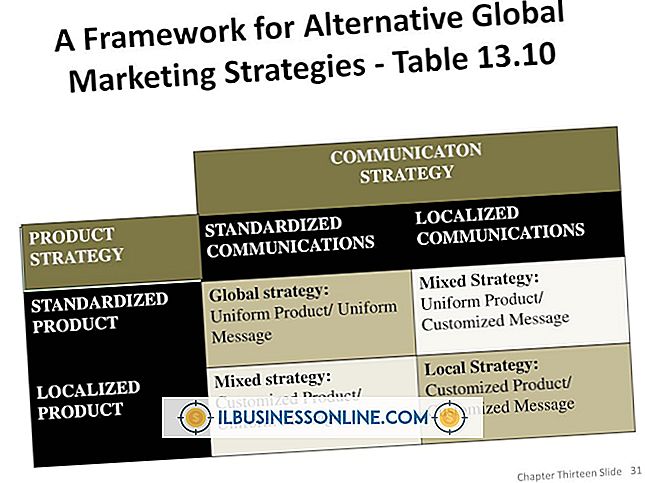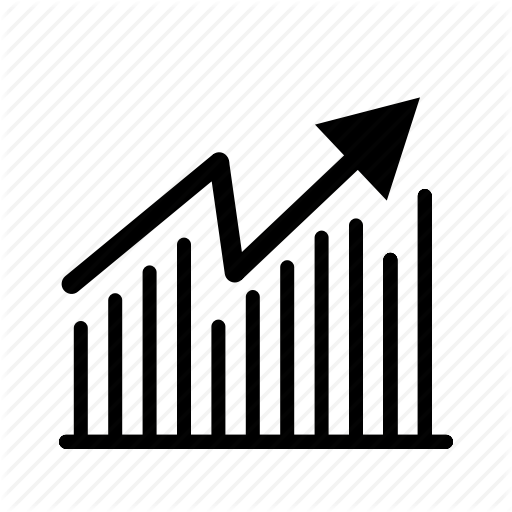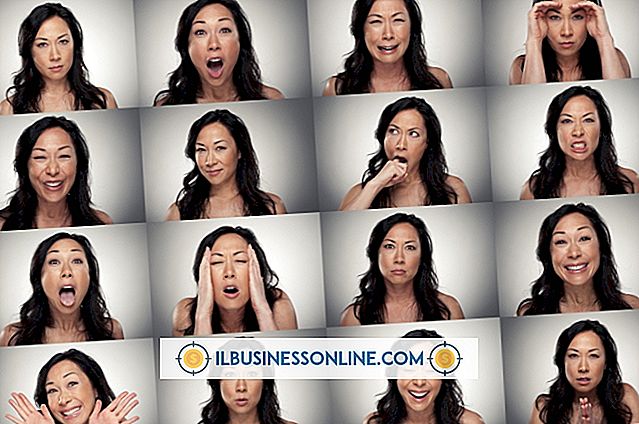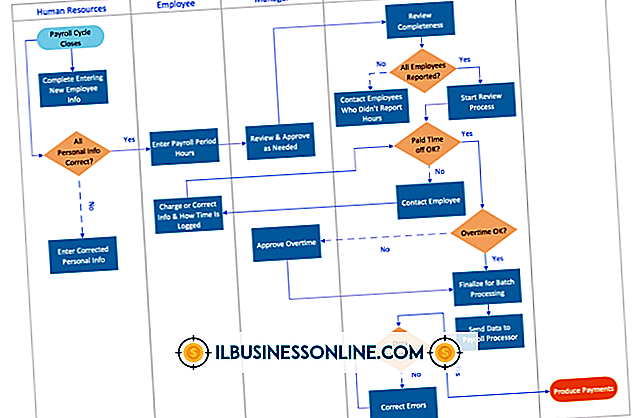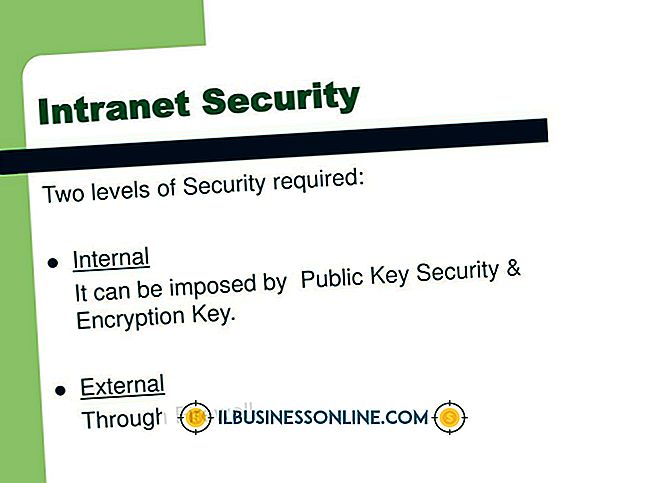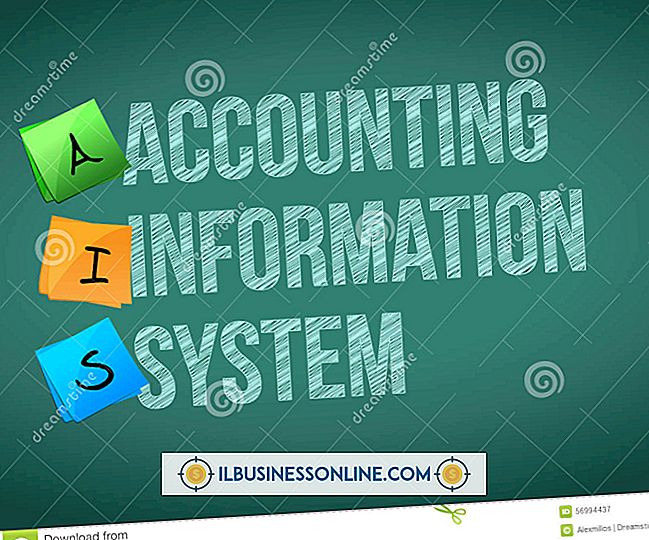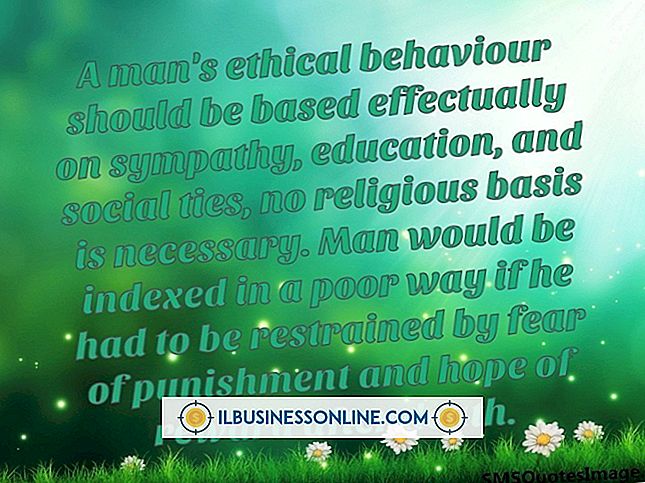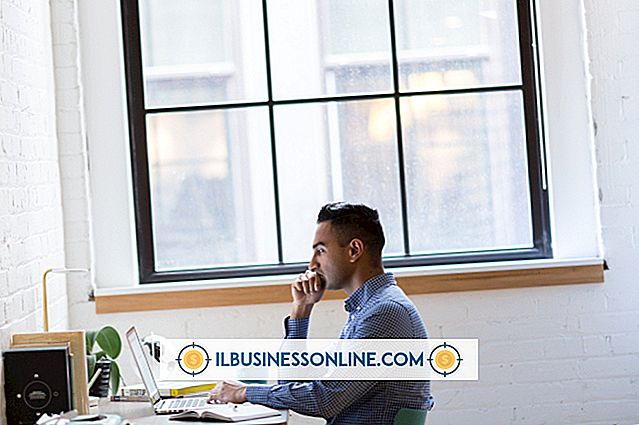Cara Menggunakan Modem & Komputer sebagai Telepon

Jika Anda ingin menghindari biaya sambungan telepon rumah tradisional di tempat kerja Anda, pertimbangkan untuk menggunakan komputer yang terhubung ke modem yang aktif sebagai ponsel Anda. Program-program tertentu akan memungkinkan Anda untuk melakukan dan menerima panggilan ke nomor telepon tradisional dari ponsel atau telepon rumah. Meskipun Anda mungkin harus membayar biaya untuk layanan tersebut, dalam beberapa kasus, masih dapat menghemat uang yang kemudian dapat Anda gunakan untuk pengeluaran bisnis lainnya.
Skype
1.
Arahkan ke halaman Nomor Pribadi Skype (lihat Sumber) dan pilih "Dapatkan Nomor Skype." Masuk dengan akun Skype Anda.
2.
Pilih negara tempat Anda menginginkan nomor telepon Skype Anda.
3.
Pilih negara tempat bisnis Anda berada dari menu drop-down dan kemudian pilih kode area yang Anda inginkan dari menu drop-down di bawah ini.
4.
Ketikkan nomor telepon untuk melihat apakah nomor itu tersedia atau pilih salah satu dari nomor yang disarankan di bawah ini. Klik "Lanjutkan."
5.
Pilih paket berlangganan yang ingin Anda gunakan. Masukkan informasi penagihan Anda dan pilih "Selanjutnya." Masukkan informasi pembayaran Anda dan selesaikan transaksi.
6.
Buka Skype dan masuk dengan akun Anda. Panggilan akan datang melalui Skype.
Google Talk
1.
Navigasikan ke Google Voice (lihat Sumberdaya) dan masuk dengan Akun Google Anda.
2.
Pilih "Saya Ingin Nomor Baru" dan pilih nomor lokal untuk bisnis Anda.
3.
Tetapkan PIN empat digit sehingga Anda dapat mengakses pesan Anda. Ketikkan nomor telepon penerusan untuk keperluan verifikasi, seperti ponsel Anda.
4.
Pilih "Panggil Saya Sekarang" untuk menyelesaikan pengaturan akun Google Voice Anda dengan panggilan verifikasi ke telepon penerusan Anda.
5.
Masuk ke akun Gmail Anda dan pastikan Anda masuk ke obrolan di sisi kiri layar. Anda akan menerima panggilan telepon melalui obrolan di kotak masuk email Anda.
sihir Jack
1.
Sambungkan unit MagicJack ke slot USB di komputer yang Anda gunakan.
2.
Hubungkan kabel telepon ke MagicJack dan pasang ujung lainnya ke telepon Anda. Driver akan dipasang secara otomatis di komputer Anda dan proses pendaftaran akan dimulai.
3.
Pilih "Pilih untuk Mendaftar" dan jawab pertanyaan tentang peralatan MagicJack Anda.
4.
Ikuti petunjuknya untuk memasukkan informasi pembayaran Anda dan membuat akun. Ingat alamat email dan kata sandi Anda sehingga Anda dapat masuk di masa mendatang.
5.
Pilih nomor dari daftar opsi. Pilih satu yang ada dalam kode area yang sama dengan bisnis Anda untuk hasil terbaik.
6.
Arahkan ke akun email yang Anda gunakan untuk mengatur MagicJack. Klik tautan konfirmasi untuk mengaktifkan layanan Anda.
Tip
- Dari tiga opsi, MagicJack adalah satu-satunya yang membutuhkan perangkat keras tambahan tetapi juga satu-satunya yang merutekan panggilan melalui telepon nyata.
Peringatan
- Jika Internet Anda mengalami kesalahan, Anda akan kehilangan panggilan.